Otázka
Problém: Ako opraviť chybu sieťového protokolu v prehliadači Mozilla Firefox?
Ahoj. Keď som si prehliadal web cez Mozilla Firefox, zdanlivo z ničoho nič som narazil na podivnú správu „Chyba sieťového protokolu“. Bráni mi to v prístupe na webovú stránku. Čo mám robiť?
Vyriešená odpoveď
Mozilla Firefox je bezplatný a otvorený webový prehliadač vytvorený v roku 2002. V roku 2012 bola Mozilla uznaná ako najdôveryhodnejšia internetová spoločnosť v oblasti ochrany osobných údajov. Od roku 2022 je Firefox po Google Chrome štvrtým najobľúbenejším webovým prehliadačom pre stolné počítače. Rovnako ako u mnohých iných prehliadačov sa však ľudia môžu pri pokuse o prístup na webové stránky stretnúť s rôznymi chybami. Používatelia hlásia chybu sieťového protokolu v prehliadači Mozilla Firefox. Celá správa znie takto:
Chyba sieťového protokolu
Firefox zaznamenal porušenie sieťového protokolu, ktoré nie je možné opraviť.
Stránka, ktorú sa pokúšate zobraziť, sa nedá zobraziť, pretože bola zistená chyba v sieťovom protokole.
Kontaktujte vlastníkov webových stránok a informujte ich o tomto probléme.
Chyby prehliadača sa môžu objaviť z mnohých dôvodov. Niekedy sú spôsobené problémami s pripojením, preklepmi na webovej adrese a problémami so samotnou webovou stránkou. Zdá sa však, že chyba sieťového protokolu v prehliadači Mozilla Firefox je spôsobená vyrovnávacou pamäťou[1] akumulácia. V tejto príručke nájdete pokyny, ktoré vás naučia dva spôsoby vymazania vyrovnávacej pamäte prehliadača.
V takýchto prípadoch nástroj na údržbu ako ReimageAutomatická práčka Mac X9 môže byť veľmi užitočné. Dokáže automaticky vymazať súbory cookie a vyrovnávaciu pamäť kliknutím na tlačidlo, čím je proces oveľa rýchlejší. Okrem toho tento výkonný softvér dokáže opraviť rôzne systémové chyby, BSOD,[2] poškodené súbory a register[3] problémy, ktoré sú obzvlášť užitočné. V opačnom prípade môžete postupovať podľa podrobného sprievodcu uvedeného nižšie.

Metóda 1. Znovu načítajte webovú stránku
Ak chcete opraviť poškodený systém, musíte si zakúpiť licencovanú verziu Reimage Reimage.
Ak chcete opraviť „Chyba sieťového protokolu“ alebo „Chyba poškodeného obsahu“, musíte znova načítať webovú stránku a zároveň obísť vyrovnávaciu pamäť.
- Stlačte tlačidlo Ctrl + F5 alebo Ctrl + Shift + R kľúče. Znovu načíta webovú stránku čerstvo zo servera, nie z vyrovnávacej pamäte Firefoxu
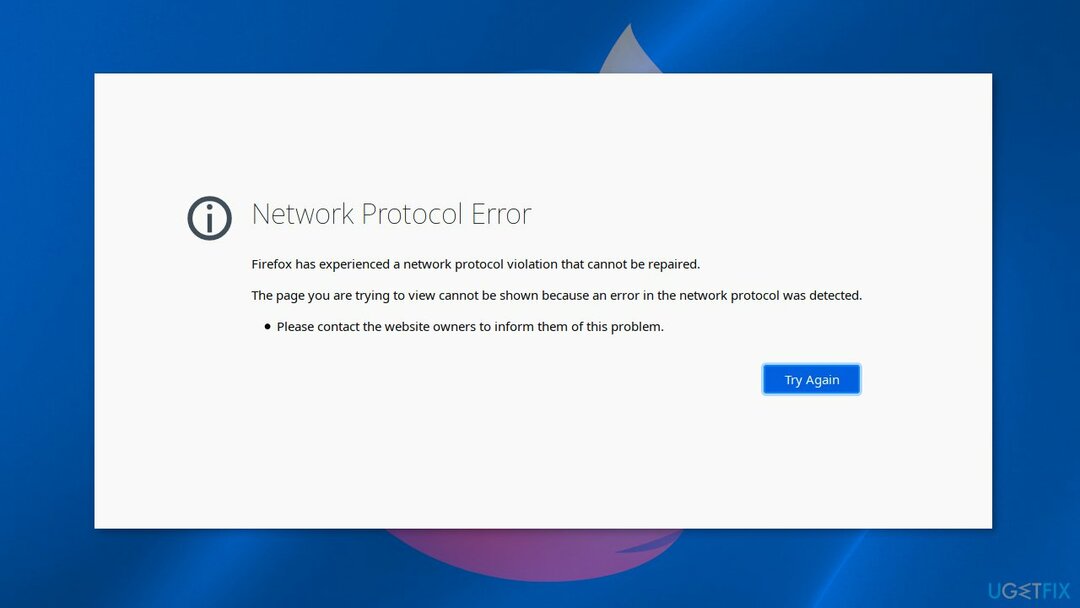
Metóda 2. Vymažte prehliadač Firefox
Ak chcete opraviť poškodený systém, musíte si zakúpiť licencovanú verziu Reimage Reimage.
Majte na pamäti, že po dokončení tohto kroku vás môže Firefox odhlásiť z prihlásených webových stránok.
- Ísť do Upraviť a vyberte si Predvoľby
- Prejdite na Ochrana osobných údajov a bezpečnosť na ľavej table. Teraz vymažte vyrovnávaciu pamäť Firefoxu kliknutím na Zmazať dáta možnosť
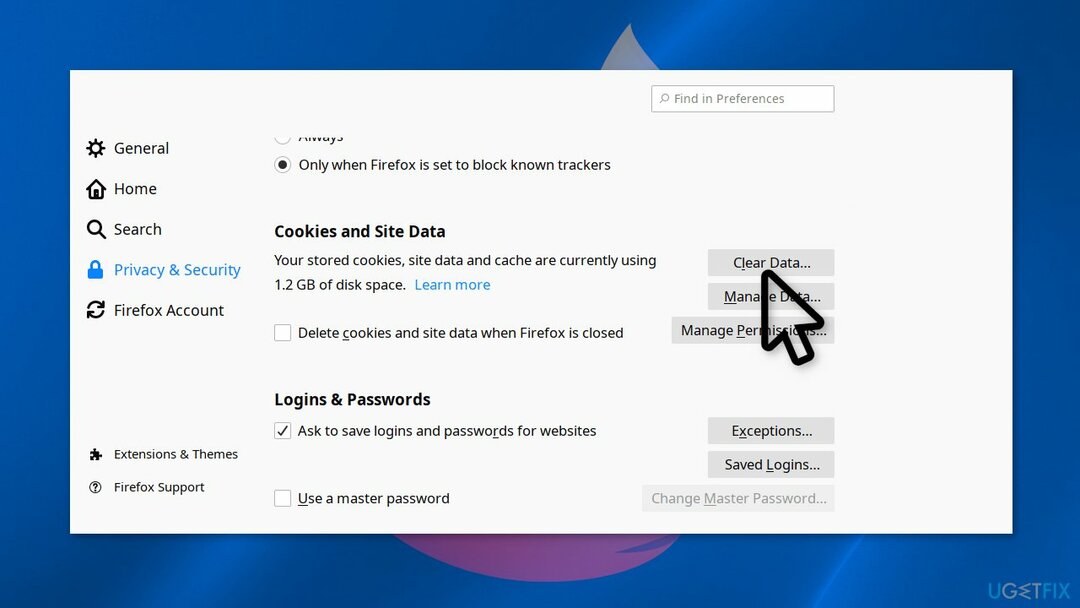
- Skontrolujte obe Súbory cookie a údaje stránok a Webový obsah uložený vo vyrovnávacej pamäti možnosti
- Kliknite jasný
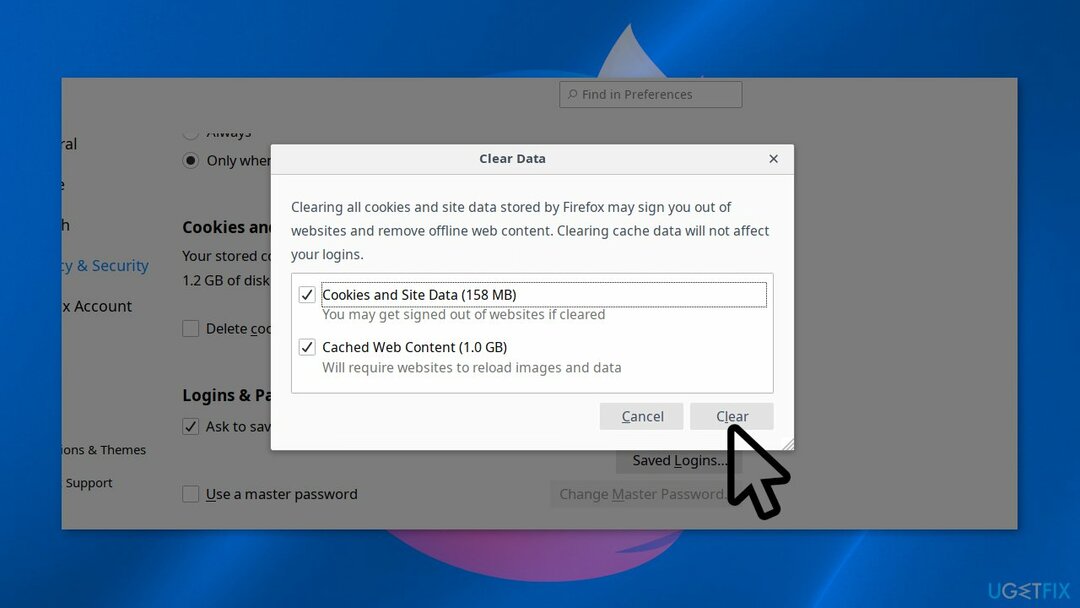
- Zatvorte prehliadač Firefox a reštart váš systém
Opravte svoje chyby automaticky
Tím ugetfix.com sa snaží zo všetkých síl pomôcť používateľom nájsť najlepšie riešenia na odstránenie ich chýb. Ak nechcete bojovať s manuálnymi technikami opravy, použite automatický softvér. Všetky odporúčané produkty boli testované a schválené našimi odborníkmi. Nástroje, ktoré môžete použiť na opravu chyby, sú uvedené nižšie:
Ponuka
sprav to hneď!
Stiahnite si opravušťastie
Záruka
sprav to hneď!
Stiahnite si opravušťastie
Záruka
Ak sa vám nepodarilo opraviť chybu pomocou aplikácie Reimage, požiadajte o pomoc náš tím podpory. Prosím, dajte nám vedieť všetky podrobnosti, o ktorých si myslíte, že by sme mali vedieť o vašom probléme.
Tento patentovaný proces opravy využíva databázu 25 miliónov komponentov, ktoré dokážu nahradiť akýkoľvek poškodený alebo chýbajúci súbor v počítači používateľa.
Ak chcete opraviť poškodený systém, musíte si zakúpiť licencovanú verziu Reimage nástroj na odstránenie škodlivého softvéru.

VPN je rozhodujúca, pokiaľ ide o to súkromia používateľa. Online sledovače, ako sú súbory cookie, môžu používať nielen platformy sociálnych médií a iné webové stránky, ale aj váš poskytovateľ internetových služieb a vláda. Aj keď použijete najbezpečnejšie nastavenia prostredníctvom webového prehliadača, stále môžete byť sledovaní prostredníctvom aplikácií, ktoré sú pripojené k internetu. Okrem toho prehliadače zamerané na ochranu osobných údajov, ako je Tor, nie sú optimálnou voľbou z dôvodu zníženej rýchlosti pripojenia. Najlepším riešením pre vaše maximálne súkromie je Súkromný prístup na internet – byť anonymný a bezpečný online.
Softvér na obnovu dát je jednou z možností, ktorá by vám mohla pomôcť obnoviť svoje súbory. Keď súbor vymažete, nezmizne vo vzduchu – zostane vo vašom systéme, pokiaľ sa naň nezapíšu žiadne nové údaje. Data Recovery Pro je softvér na obnovu, ktorý hľadá pracovné kópie odstránených súborov na vašom pevnom disku. Pomocou tohto nástroja môžete zabrániť strate cenných dokumentov, školských úloh, osobných obrázkov a iných dôležitých súborov.